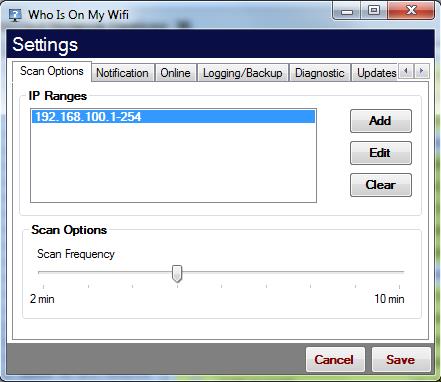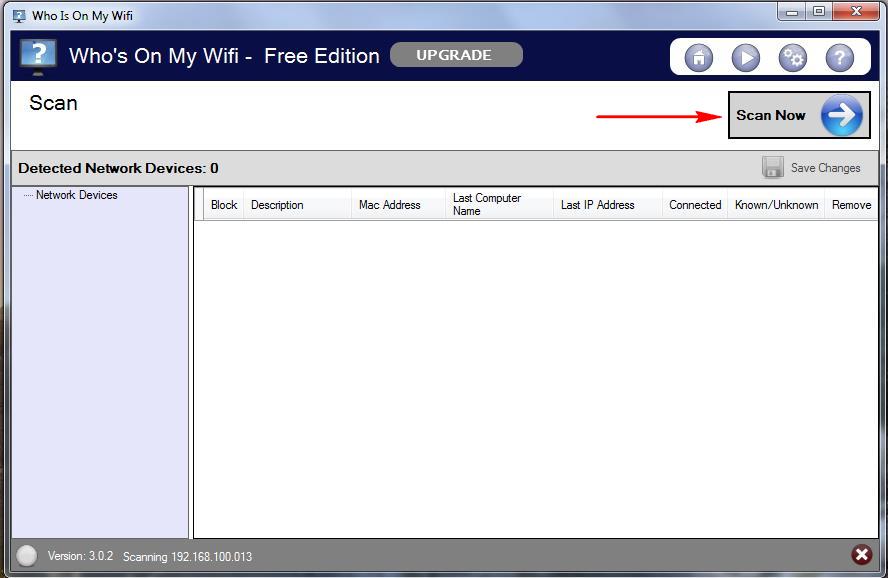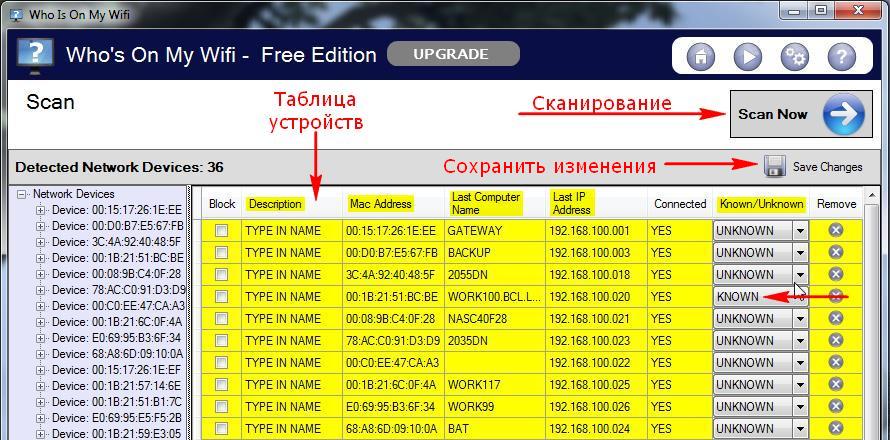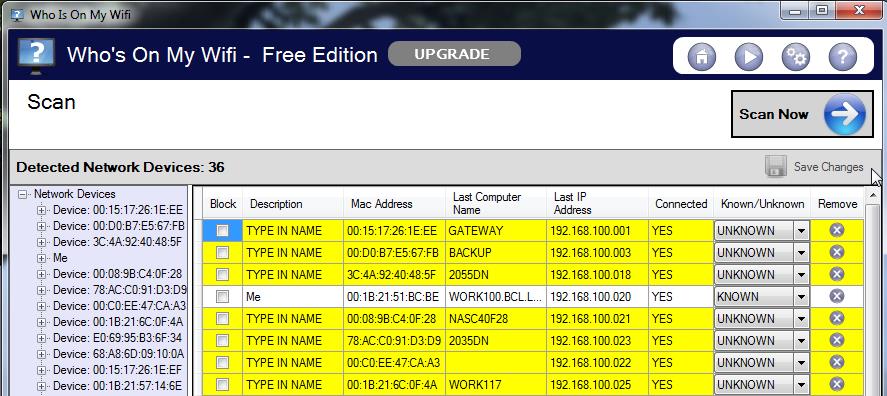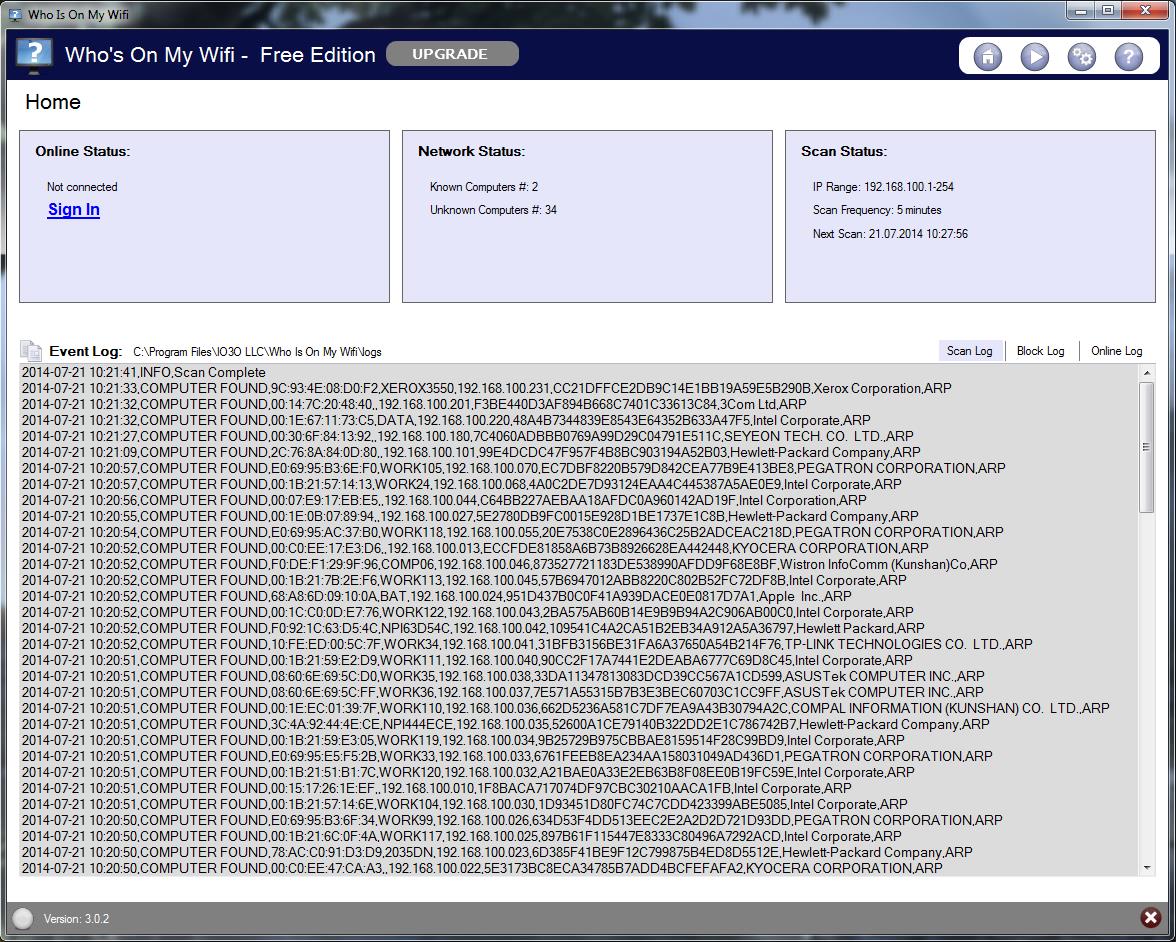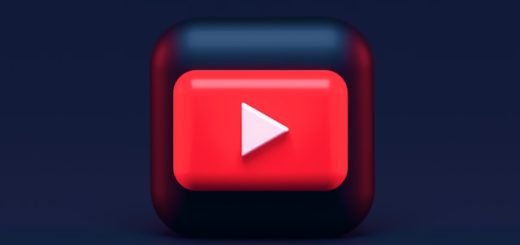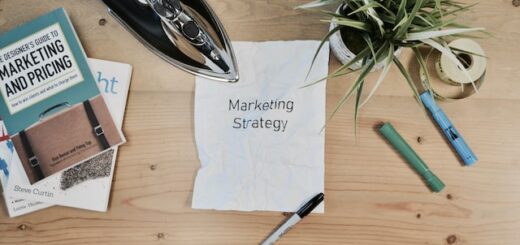Как узнать, кто подключился к Wi-Fi сети. Who’s On My Wifi
Сканирование домашней сети Wi-Fi
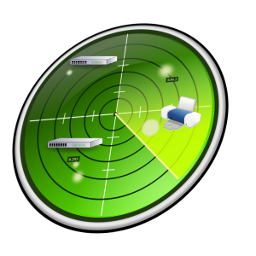 Иногда нельзя с уверенностью сказать, что наша Wi-Fi сеть не используется другими компьютерами или устройствами. Это не только снижает пропускную способность сети, и потребляет трафик, но также подвергает риску ваши личные данные и сами устройства. Для отслеживания чужаков в сети можно воспользоваться условно-бесплатной программой Who’s On My Wifi. Эта программа предназначена для сканирования сетей, и является очень удобным инструментом не только для домашней сети, но и для небольших предприятий. Несмотря на название, сканируется не только Wi-Fi—сеть, но и проводная сеть Ethernet. Программа Who’s On My Wifi представлена в двух версиях: платная и бесплатная. Платная версия позволяет блокировать устройства в сети, будь то телефон, компьютер или принтер, а бесплатная позволяет сканировать сеть и отмечать устройства.
Иногда нельзя с уверенностью сказать, что наша Wi-Fi сеть не используется другими компьютерами или устройствами. Это не только снижает пропускную способность сети, и потребляет трафик, но также подвергает риску ваши личные данные и сами устройства. Для отслеживания чужаков в сети можно воспользоваться условно-бесплатной программой Who’s On My Wifi. Эта программа предназначена для сканирования сетей, и является очень удобным инструментом не только для домашней сети, но и для небольших предприятий. Несмотря на название, сканируется не только Wi-Fi—сеть, но и проводная сеть Ethernet. Программа Who’s On My Wifi представлена в двух версиях: платная и бесплатная. Платная версия позволяет блокировать устройства в сети, будь то телефон, компьютер или принтер, а бесплатная позволяет сканировать сеть и отмечать устройства.
Процесс установки довольно прост, и можно просто нажимать «Далее» до завершения установки программы на компьютере. В процессе установки могут заинтересовать только место установки программы, и место, где будут храниться файлы данных.
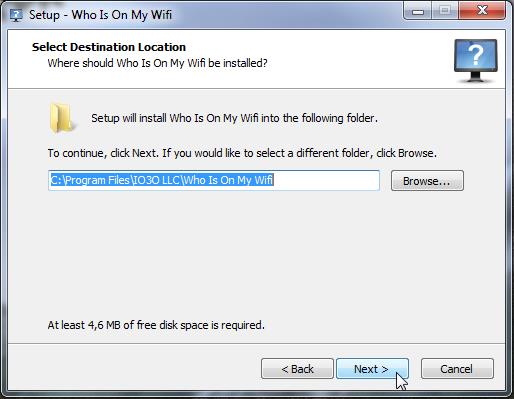
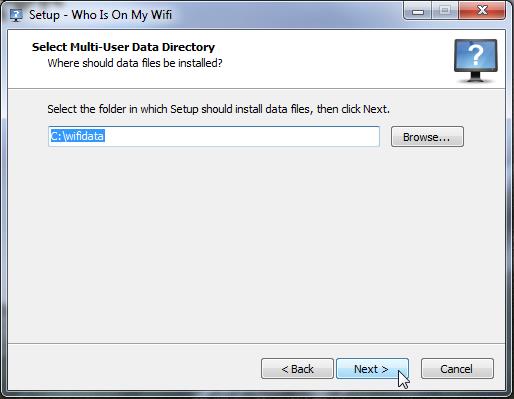
Далее находим ярлык и запускаем программу. При первом запуске будет предложено пройти три шага мастера установки, но на самом деле это краткая инструкция по пользованию.
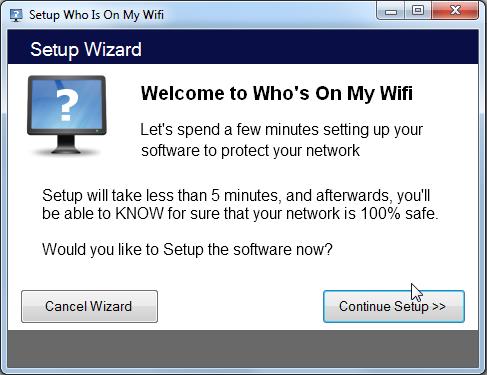
Нажимаем «Continue Setup» и переходим к пошаговой инструкции.
Шаг 1. В программе нажимаем «ScanNow», после чего будет просканирована вся сеть, и результаты будут представлены в таблице.
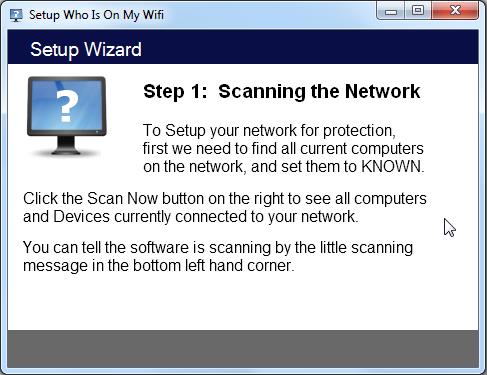
Шаг 2. Компьютеры и устройства, которые нам известны, нужно пометить как «KNOWN» (Известные). Для этого нужно просто кликнуть в нужной ячейке и выбрать значение. Определить устройство можно по MAC-адресу, или просто отключая устройства и сканируя сеть.
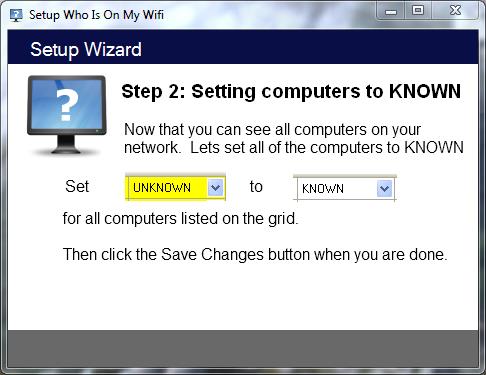
После этого необходимо сохранить изменения. Для этого нажимаем кнопку «SaveChanges».
Шаг 3. Сканируем сеть ещё раз и удостоверяемся, что неизвестных устройств больше нет. Эти устройства теперь будут отмечены жёлтым цветом.
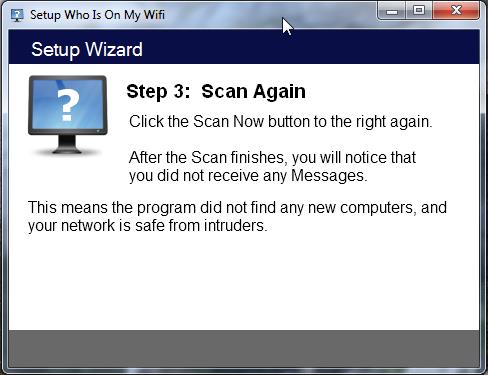
Свои устройства для удобства можно пометить, кликнув два раза в поле «Discription».
Шаг 4. Теперь программу можно свернуть, и она будет работать в фоновом режиме. Сканирование сети по умолчанию происходит каждые 5 минут, и если в сети вдруг появится новое устройство, программа сразу сообщит об этом.
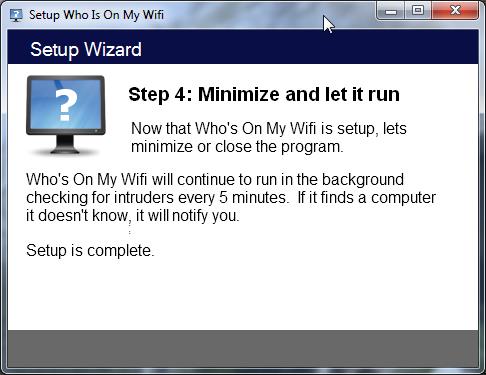
Кроме того, в программе можно посмотреть логи, менять диапазон IP-адресов и частоту сканирования. Для особенно искушённых пользователей есть некоторые дополнительные инструменты в меню «Настройки».